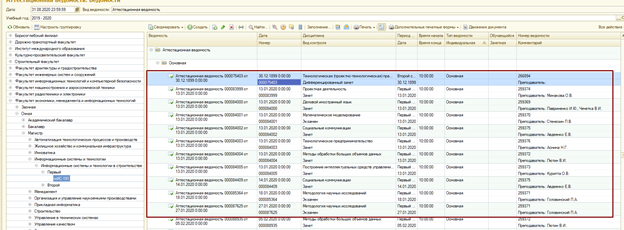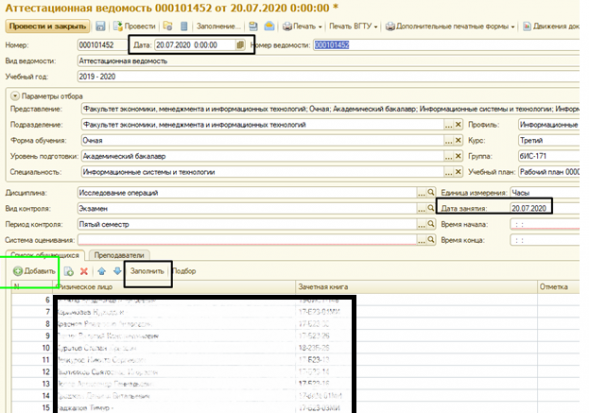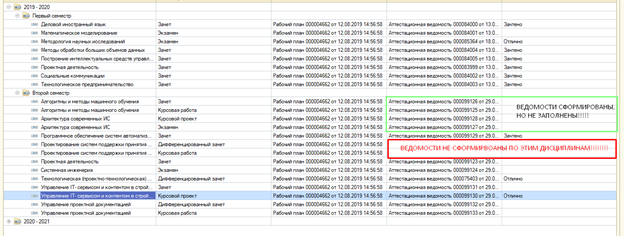Проверка ведомостей за предыдущие периоды
Все дисциплины, периоды контроля, системы оценивания тянутся из учебного плана!!
Для проверки аттестационных ведомостей необходимо перейти в раздел «Управление студенческим составом», выбрать категорию «Аттестационная ведомость», после выбрать учебный год для проверки (дата поменяется автоматически). В дереве группировки выбрать факультет, форму обучения, уровень образования, специальность и группу, которую Вы хотите проверить.
После выбора необходимой группы слева Вы увидите аттестационные ведомости, которые относятся к этой группе.
Аттестационные ведомости формируются на основании данных о студенческом контингенте и рабочих планах, для студентов, которые умеют статус «Является студентом».
Открываем раскрывающейся список ведомости и выбираем любую ведомость для проверки.
ЧТО СЛЕДУЕТ ПРОВЕРИТЬ В АТТЕСТАЦИОННЫХ ВЕДОМОСТЯХ:
1. Дату проведения занятия;
2. Номер аттестационной ведомости;
3. Название дисциплины;
4. Вид контроля;
5. Период контроля;
6. Систему оценивания;
7. Выставленные оценки;
8. Преподавателя на вкладке «Преподаватель».
Данные в 1С должны соответствовать данным из программы «Ведомости кафедры».
Проверяем данные и то, что не соответствует- исправляем. Если какой-то ведомости не хватает, то значит ее нужно будет сформировать. Почему не все ведомости перенеслись в 1с?-Потому что не все они были заполнены в программе "Ведомости кафедры".
!!!ВАЖНО ПРОВЕРИТЬ, ТЕ ЛИ НОМЕРА ЗАЧЕТНЫХ КНИЖЕК УКАЗАНЫ У СТУДЕНТА
Так же проверяем все ли студенты группы указаны в списке на тот учебный год. Проверяем дату ведомости, и нажимает кнопку заполнить – обновится список студентов на эту дату. Если кто-то не добавился, то пробуем добавить вручную (кнопка «Добавить»).
Если Вы не находите физическое лицо, то скорее всего этого физического лица нет, или не верно указан учебный план, или нет истории перемещений студента, или дата приказа об отчислении раньше, чем дата ведомости.
После заполнения ведомости проводим ее, нажав кнопку «Провести и закрыть».
Аналогично следует проверить все ведомости, для просмотра успеваемости студента, переходим в нужное физическое лицо, выбираем вкладку «Успеваемость» В ЭТОМ РАЗДЕЛЕ УКАЗЫВАЕТСЯ ВСЯ УСПЕВАЕМОСТЬ ЗА ВЕСЬ ПЕРИОД ОБУЧЕНИЯ. ЕСЛИ СТУДЕНТ ОБУЧАЕТСЯ НА НЕСКОЛЬКИХ НАПРАВЛЕНИЯХ, ТО УСПЕВАЕМОСТЬ БУДЕТ ЗАВИСЕТЬ ОТ ВЫБРАННОЙ ЗАЧЕТКИ.
В разделе Успеваемость отражаются все дисциплины и вид контроля по ним, в соответствии с учебным планом по годам, в колонке Ведомость отражается сформированная аттестационная ведомость, закрепленная за дисциплиной. В колонке Отметка отражается оценка, в соответствии с выставленной в ведомость.
При проверке следует проверить ВСЕ ли ведомости созданы по данному учебному плану и все ли они заполнены.
Если в напротив дисциплины нет ведомости, значит она не создана, если ведомость создана, то в колонке Отметка нет оценки, значит ведомость не заполнена!!!!- рисунок ниже
ЕСЛИ НЕТ КАКИХ-ТО ВЕДОМОСТЕЙ ЗА ПРОШЛЫЕ ГОДЫ ОБУЧЕНИЯ, ЗНАЧИТ ИХ НУЖНО ФОРМИРОВАТЬ ВРУЧНУЮ И ЗАНОСИТЬ ДАННЫЕ В СООТВЕТСТВИИ С СУЩЕСТВУЮЩИМИ!!!